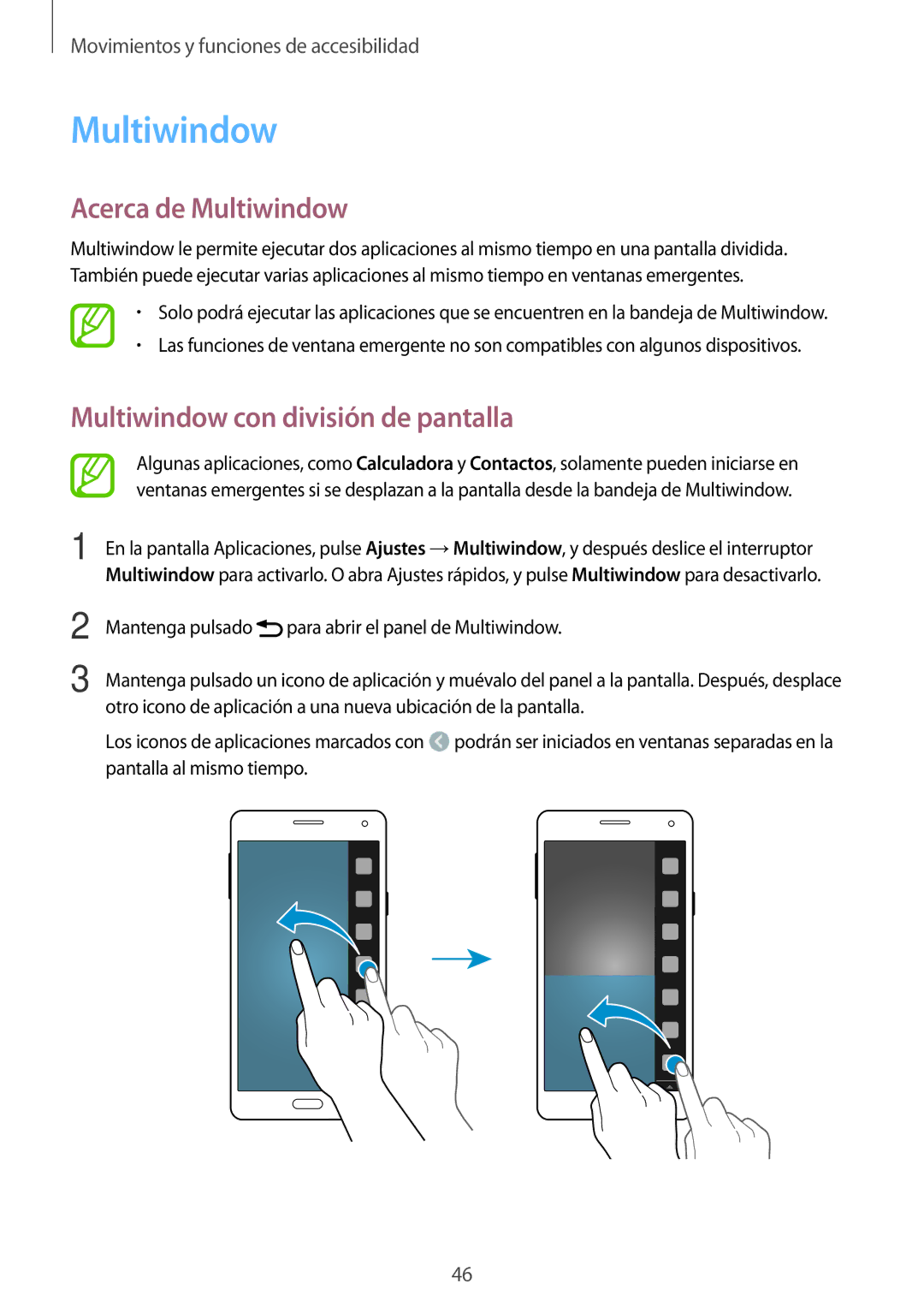Movimientos y funciones de accesibilidad
Multiwindow
Acerca de Multiwindow
Multiwindow le permite ejecutar dos aplicaciones al mismo tiempo en una pantalla dividida. También puede ejecutar varias aplicaciones al mismo tiempo en ventanas emergentes.
•Solo podrá ejecutar las aplicaciones que se encuentren en la bandeja de Multiwindow.
•Las funciones de ventana emergente no son compatibles con algunos dispositivos.
Multiwindow con división de pantalla
Algunas aplicaciones, como Calculadora y Contactos, solamente pueden iniciarse en ventanas emergentes si se desplazan a la pantalla desde la bandeja de Multiwindow.
1 En la pantalla Aplicaciones, pulse Ajustes →Multiwindow, y después deslice el interruptor Multiwindow para activarlo. O abra Ajustes rápidos, y pulse Multiwindow para desactivarlo.
2
3
Mantenga pulsado ![]() para abrir el panel de Multiwindow.
para abrir el panel de Multiwindow.
Mantenga pulsado un icono de aplicación y muévalo del panel a la pantalla. Después, desplace otro icono de aplicación a una nueva ubicación de la pantalla.
Los iconos de aplicaciones marcados con ![]() podrán ser iniciados en ventanas separadas en la pantalla al mismo tiempo.
podrán ser iniciados en ventanas separadas en la pantalla al mismo tiempo.
46